1 新建公式样式
1.1 选择【开始】菜单
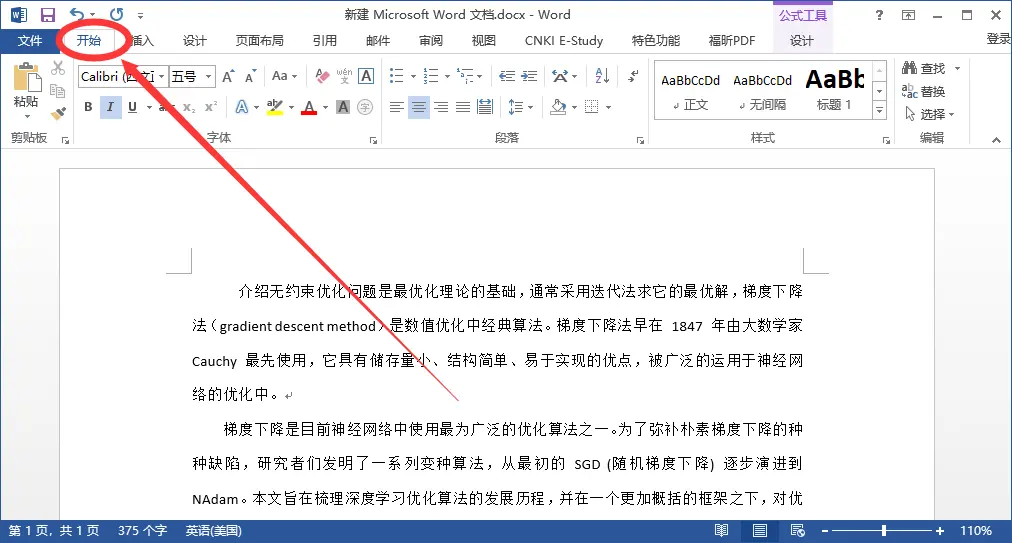
1.2 找到【样式】,点击右下角的倒三角
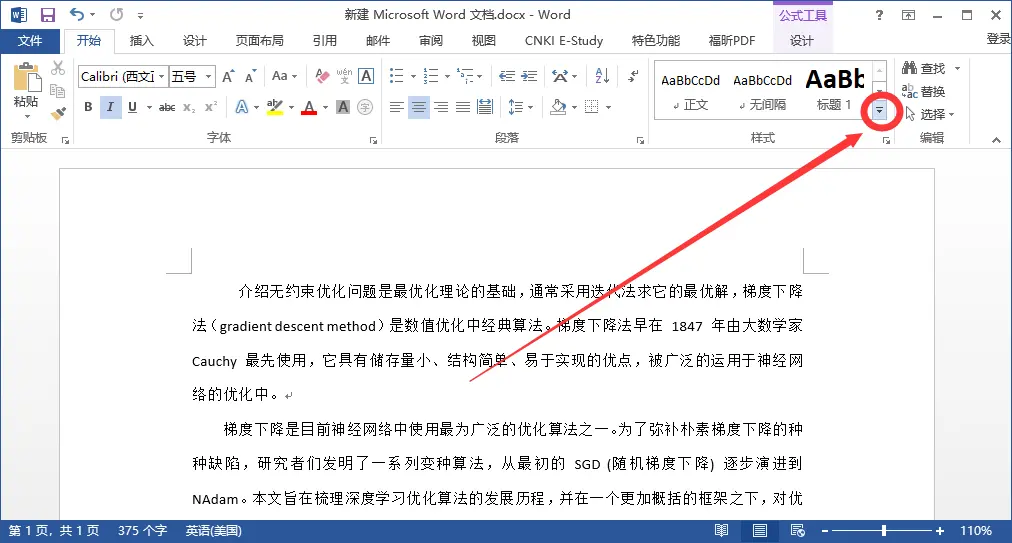
1.3 选择【新建样式】
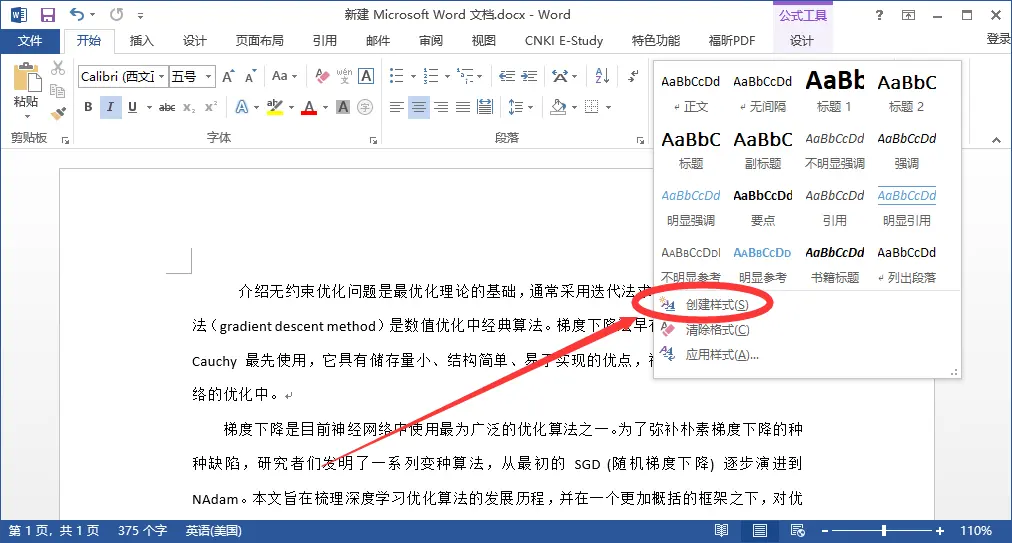
1.4 样式名称为:公式1
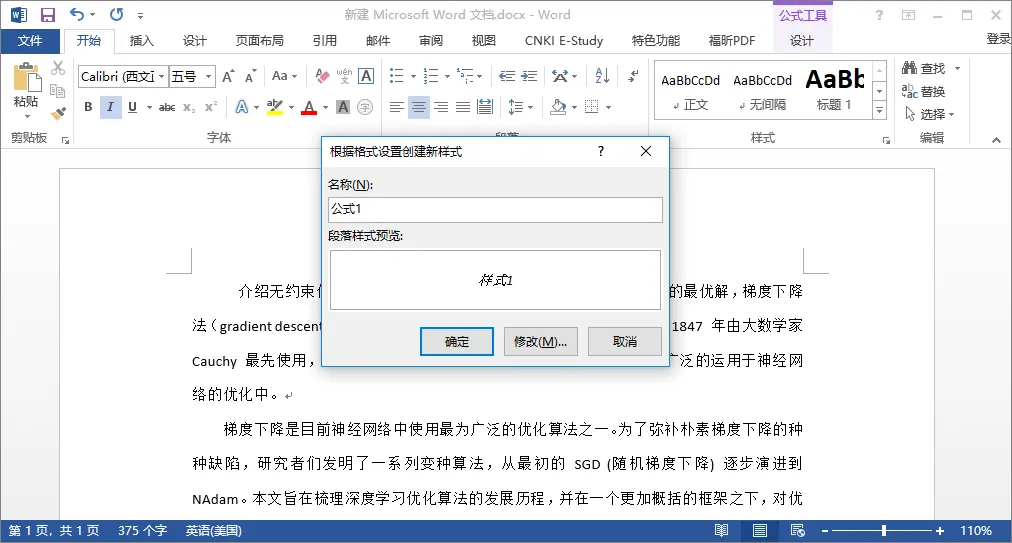
1.5 在点击【修改】
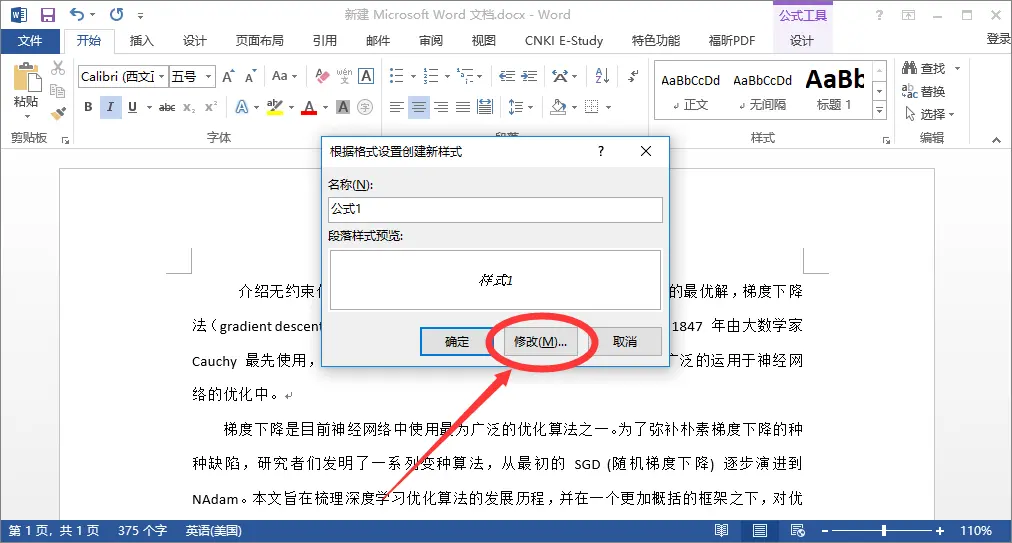
根据需求修改相关内容
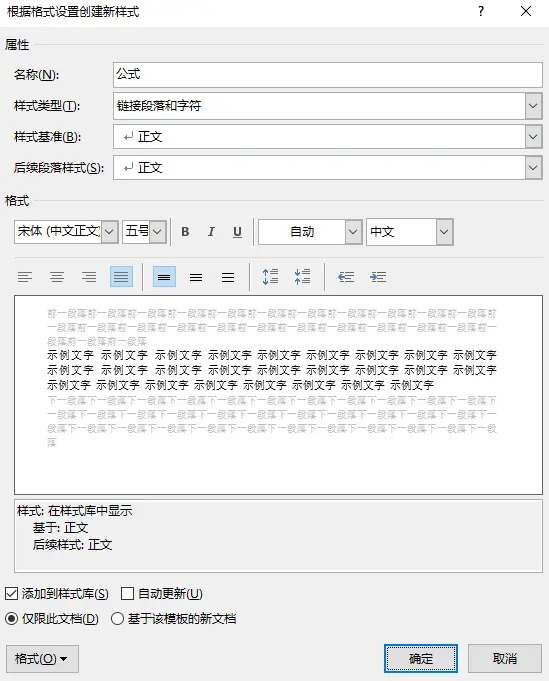
2 插入公式
光标移动的公式后面,注意不是在公式里面
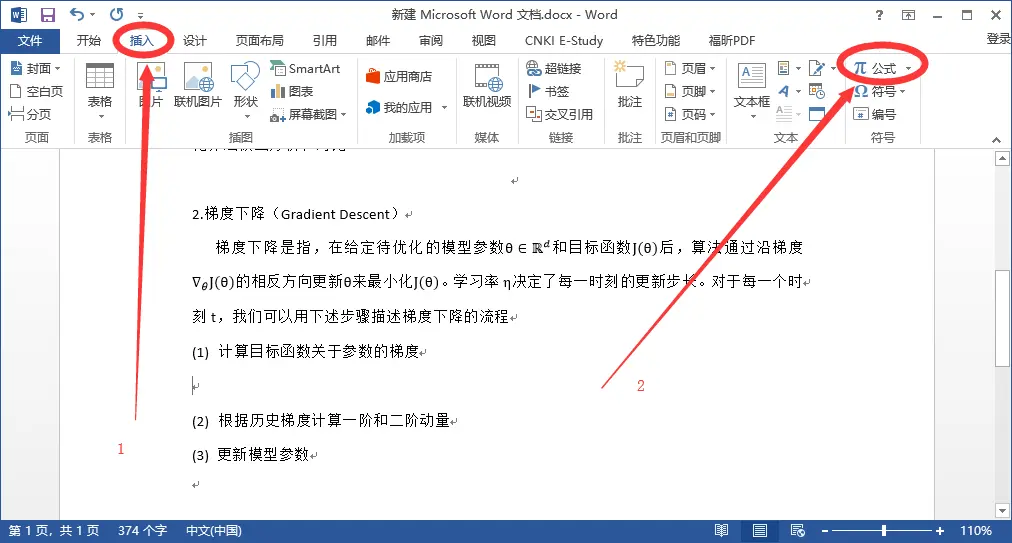
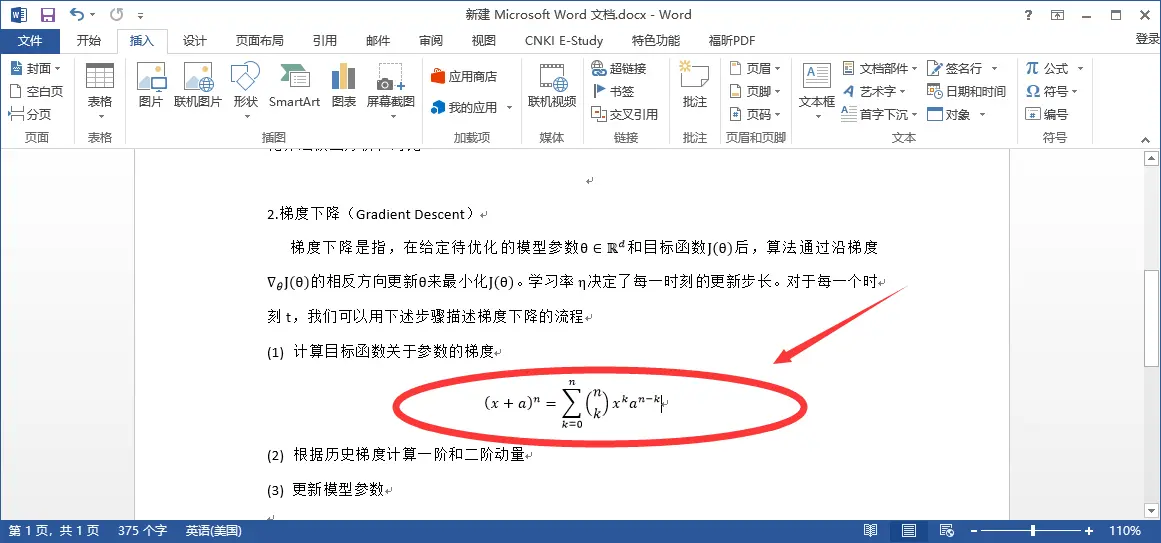
3 插入编号
3.1 选择【插入】找到【文本】--->【文档部件】---->【域】
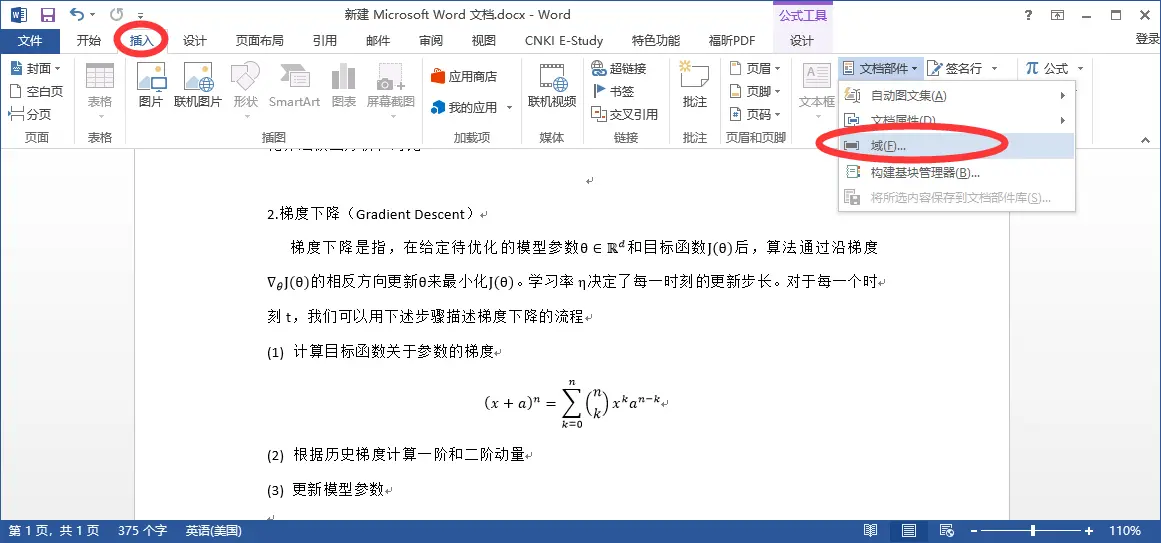
image.png
3.2 选择【域】
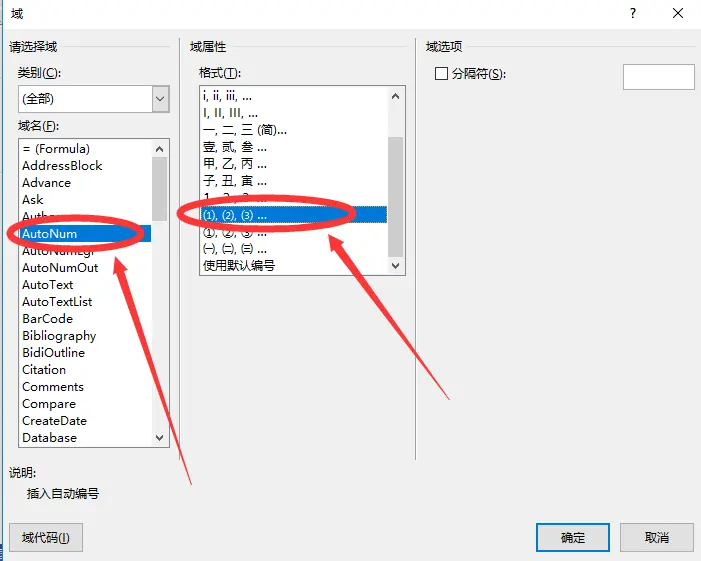
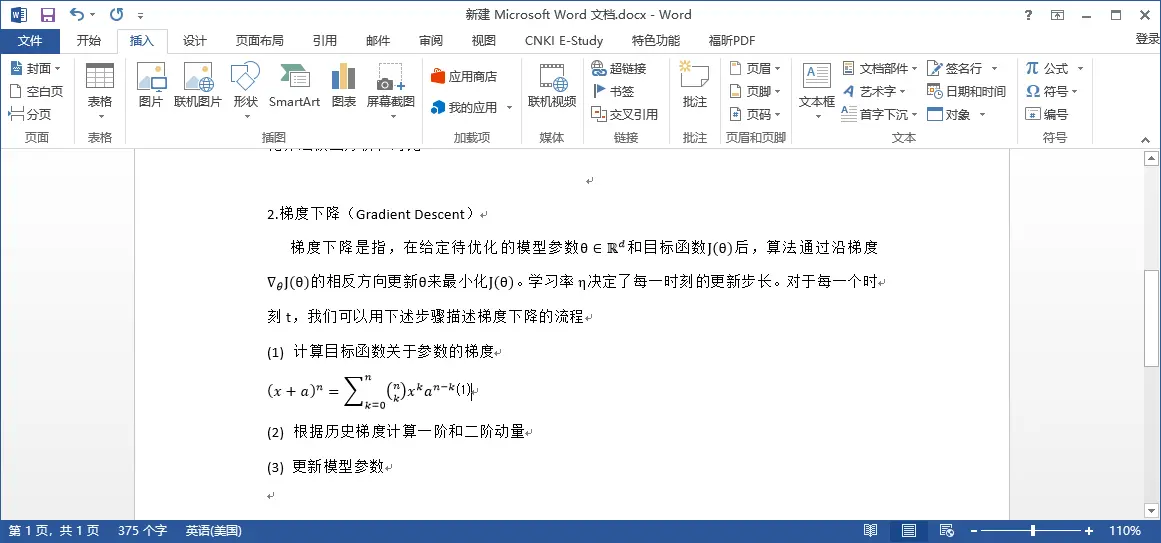
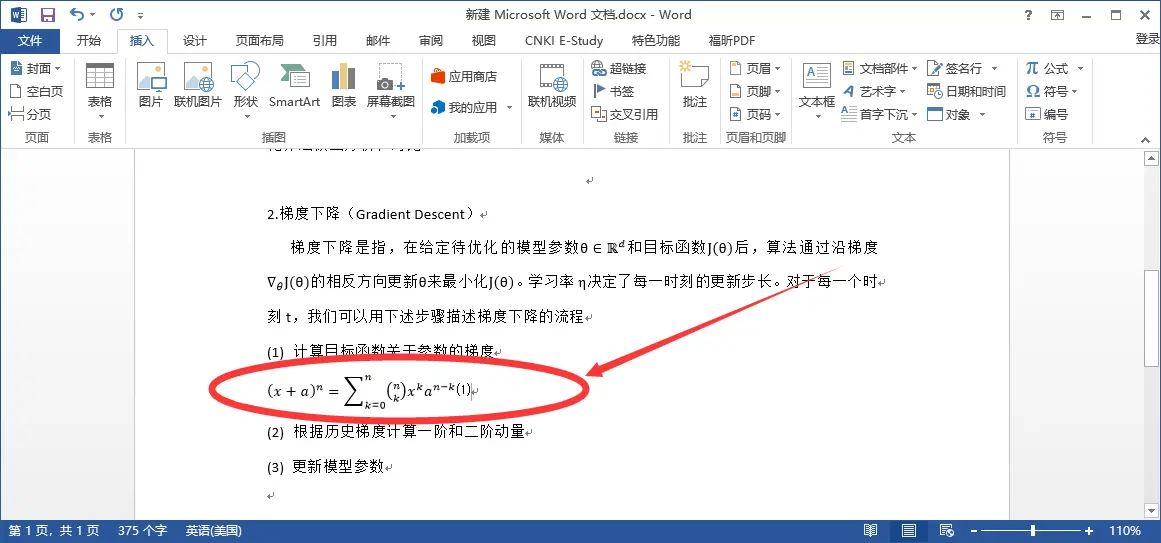
3.3 选择插入的公式,将公式的样式修改为刚刚编辑的【公式1】
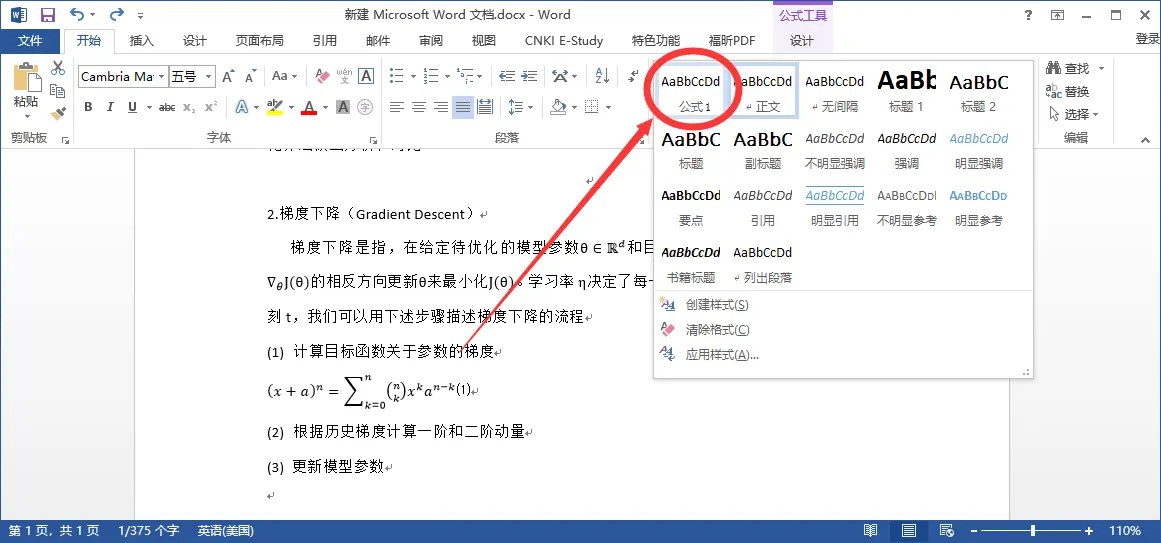
然后在公式前后各加上一个tab键
3.4 后续的公式安同样的方式插入即可
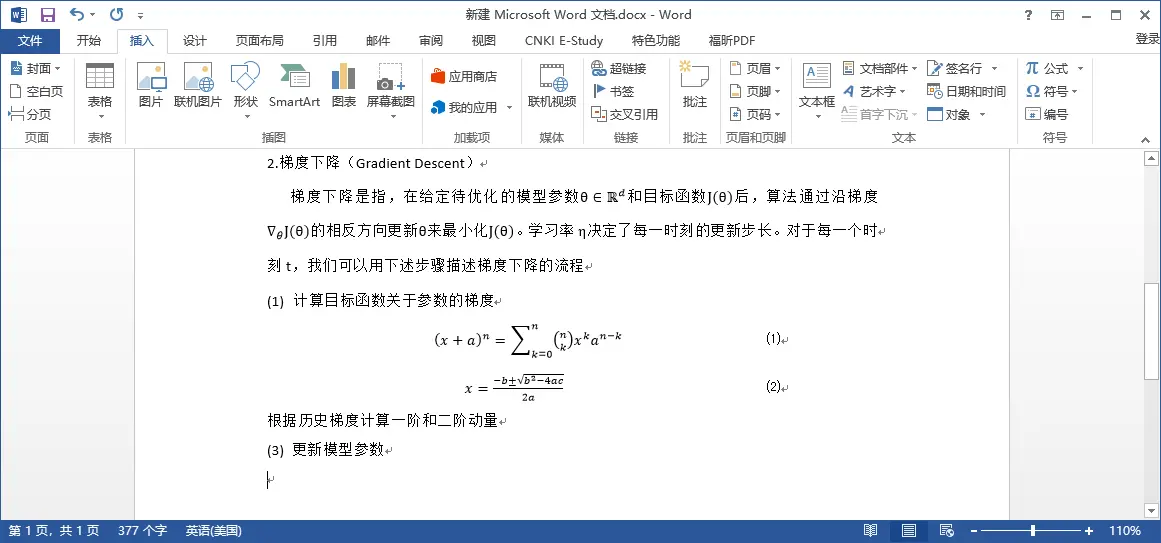





















 5405
5405

 被折叠的 条评论
为什么被折叠?
被折叠的 条评论
为什么被折叠?








